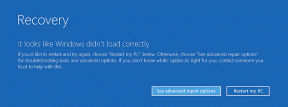15 καλύτερες συντομεύσεις πληκτρολογίου VLC Media Player
Miscellanea / / November 29, 2021

Έχουμε ήδη καλύψει 15 δολοφονικές συντομεύσεις πληκτρολογίου Windows 7 που μπορεί να σας εκπλήξουν. Σήμερα θα δούμε 15 εντυπωσιακές συντομεύσεις πληκτρολογίου που μπορείτε να χρησιμοποιήσετε VLC, ένα από τα κορυφαία προγράμματα αναπαραγωγής πολυμέσων πολλαπλών πλατφορμών, για να αυξήσετε την παραγωγικότητά σας. Οι πιθανότητες να τα γνωρίζετε όλα είναι απίθανη, γι' αυτό επιμένω να τα ελέγξετε. Ποτέ δεν ξέρεις, μερικά από αυτά θα μπορούσαν να κάνουν τα πράγματα πολύ εύκολα για εσάς όταν πρόκειται αναπαραγωγή βίντεο σε VLC.
Σημαντική σημείωση: Έχουμε γράψει ένα καταπληκτικός οδηγός για το VLC που ονομάζεται Ο απόλυτος οδηγός για το VLC Media Player. Είναι διαθέσιμο ως μια όμορφη σελίδα καθώς και ως ηλεκτρονικό βιβλίο με δυνατότητα λήψης. Φροντίστε να το ελέγξετε.
1. Space Bar για αναπαραγωγή ή παύση
Τώρα, δύο από τις πιο χρησιμοποιούμενες λειτουργίες κατά την αναπαραγωγή ενός βίντεο είναι η αναπαραγωγή και η παύση, και ως εκ τούτου VLC το εκχώρησε στο μεγαλύτερο πλήκτρο του πληκτρολογίου σας, το Space Bar. Ενώ το Space Bar είναι το de facto κλειδί αναπαραγωγής/παύσης όταν πρόκειται για προγράμματα αναπαραγωγής πολυμέσων, δεν μπορείτε να το θεωρήσετε δεδομένο. Για παράδειγμα, πολλές εκδόσεις του Windows Media Player δεν το διαθέτουν. Επομένως, το να γνωρίζετε πού λειτουργεί και πού όχι είναι χρήσιμο.
2. F για εναλλαγή πλήρους οθόνης
Έτσι έχετε επιλέξει μια ταινία, έχετε ενσωματώσει τον υπότιτλο (αν υπάρχει), ετοιμάσατε μια μπανιέρα με ποπ κορν, σβήσατε τα φώτα και, τέλος, είστε έτοιμοι να αλλάξετε την ταινία σε πλήρη οθόνη και να την παίξετε. Μην ασχολείστε με το ποντίκι, απλώς πατήστε το πλήκτρο «F». Θα σας αφήσει εναλλαγή μεταξύ λειτουργίας πλήρους οθόνης και λειτουργία παραθύρου στο VLC.
3. A για αλλαγή αναλογίας διαστάσεων


Ο λόγος διαστάσεων με απλά λόγια είναι ο λόγος πλάτους προς ύψος του βίντεο. Οταν εσύ παίξτε ένα βίντεο, δεν θα ταιριάζει αυτόματα στο παράθυρό σας, και επομένως θα πρέπει να δοκιμάσετε διάφορες προκαθορισμένες διαθέσιμες αναλογίες διαστάσεων για να αναδείξετε το καλύτερο. Η χρήση του μενού περιβάλλοντος για τον κύκλο της αναλογίας διαστάσεων μπορεί να είναι πολύ ώρα για συζήτηση. Απλώς πατήστε το κουμπί A στο πληκτρολόγιο για να το κάνετε γρήγορα.
4. Z για να αλλάξετε τη λειτουργία ζουμ


Χρησιμοποιώντας το Z, μπορείτε γρήγορα να κάνετε μεγέθυνση και σμίκρυνση του βίντεο σε λειτουργία παραθύρου. Κυκλοφορεί μεταξύ του ενός τετάρτου, του μισού, του πρωτότυπου και του διπλού.
5. Alt+Αριστερά/Alt+Δεξιά έως Γρήγορη προώθηση αργά
Θέλετε να παραλείψετε μερικά δευτερόλεπτα στο βίντεο; Απλώς πατήστε το κουμπί Alt μαζί με το πλήκτρο κατεύθυνσης στο οποίο θέλετε να παραλείψετε (δεξιά για εμπρός και αριστερά για επιστροφή). Κάθε βασικό συμβάν θα παραλείπεται 10 δευτερόλεπτα του βίντεο σας.
6. Ctrl+Αριστερά/Ctrl+Δεξιά για Γρήγορη προώθηση Μέσο
Για να παρακάμψετε ένα λεπτό στο βίντεο, αντικαταστήστε το πλήκτρο Alt στην παραπάνω συντόμευση με το πλήκτρο Ctrl.
7. Ctrl+Alt+Αριστερά/Ctrl+Alt+Δεξιά = γρήγορη κίνηση προς τα εμπρός
Εάν τα δευτερόλεπτα και ένα λεπτό δεν είναι αρκετά μεγάλα, απλώς συνδυάστε και τα δύο, το πλήκτρο Alt και το πλήκτρο Ctrl μαζί με το κουμπί κατεύθυνσης για να παραλείψετε 5 λεπτά του βίντεο. Λοιπόν, αυτό είναι το μεγαλύτερο διάστημα που μπορείτε να πάρετε χρησιμοποιώντας τη συντόμευση, περισσότερο από αυτό, και θα πρέπει να χρησιμοποιήσετε τη γραμμή αναζήτησης.
Σημείωση: Τα άτομα που χρησιμοποιούν κάρτα γραφικών Intel HD ίσως θέλουν να απενεργοποιήσουν το παγκόσμιο πλήκτρο πρόσβασης των καρτών τους πριν χρησιμοποιήσουν την παραπάνω συντόμευση. Δεν το έκανα και η οθόνη μου γύρισε ανάποδα.
8. Ctrl+Up/Ctrl+Down για αύξηση ή μείωση της έντασης
Για να μειώσετε ή να αυξήσετε την ένταση του βίντεο, απλώς πατήστε το πλήκτρο Ctrl και χρησιμοποιήστε τα πλήκτρα κατεύθυνσης πάνω και κάτω. Είναι πάντα πιο εύκολο να χρησιμοποιήσετε το αναφερόμενο πλήκτρο συντόμευσης παρά να αναζητήσετε το κουμπί έντασης. Εάν ο φορητός υπολογιστής σας διαθέτει κάποιο κουμπί γρήγορης λειτουργίας έντασης ήχου, μπορείτε να το χρησιμοποιήσετε απευθείας για να ελέγξετε την ένταση του ήχου της συσκευής των Windows.
9. Μ σε Σίγαση
Δεν υπάρχουν πολλά να πούμε για αυτό. Πατώντας το κουμπί M θα γίνει σίγαση ή κατάργηση της σίγασης του βίντεό σας.
10. CTRL + E για προσαρμογή εφέ ήχου/βίντεο

Ενώ παίζετε ένα βίντεο ή ακούτε ένα τραγούδι, αν θέλετε προσαρμόστε τα εφέ ήχου ή βίντεο όπως ισοσταθμιστής, χρωματικές αντιθέσεις κ.λπ. πατώντας το κουμπί Ctrl μαζί με το E θα εμφανιστεί το παράθυρο Εφέ ήχου/βίντεο.
11. T για να εμφανιστεί η ώρα (Υπόλοιπο και παρελθόν)

Στη λειτουργία παραθύρου, μπορείτε απλώς να κοιτάξετε τη γραμμή αναζήτησης για να λάβετε πληροφορίες σχετικά με τον χρόνο βίντεο που έχει περάσει και τον υπολειπόμενο χρόνο. Εάν θέλετε να μάθετε τον υπόλοιπο ή τον χρόνο που έχει παρέλθει του βίντεο σε λειτουργία πλήρους οθόνης, απλώς πατήστε το κουμπί T για να λάβετε πληροφορίες τριών δευτερολέπτων στην επάνω δεξιά γωνία του βίντεο.
12. +/- για να παίξετε πιο γρήγορα/αργότερα
Εάν θέλετε να παρακολουθήσετε τα βίντεό σας σε λειτουργία αδρεναλίνης ή bullet time (Εάν δεν είστε παίκτης, πιθανότατα θα δεν το καταλαβαίνω), πατώντας το κουμπί μείον(-) θα επιβραδυνθεί η ταχύτητα αναπαραγωγής του βίντεο και το συν (+) θα αυξηθεί το.
13. N/P = Αναπαραγωγή επόμενου στη λίστα/Αναπαραγωγή προηγούμενου στη λίστα
Εάν έχετε πολλά κομμάτια στη λίστα αναπαραγωγής σας μπορείτε απλά να πατήσετε το N ή το P για αναπαραγωγή του επόμενου ή του προηγούμενου μέσου αντίστοιχα.
14. S για διακοπή της αναπαραγωγής
Εάν δεν σας άρεσε το βίντεο ή αν προέκυψε κάποια επείγουσα εργασία, πατήστε το κουμπί S για να σταματήσετε το βίντεό σας. Εάν βρίσκεστε σε λειτουργία πλήρους οθόνης, το βίντεό σας θα διακοπεί και το VLC θα επιστρέψει σε λειτουργία παραθύρου.
15. Ctrl+ H για Απόκρυψη/Αποκάλυψη στοιχείων ελέγχου

Με τόσα πολλά πλήκτρα συντόμευσης, ποιος χρειάζεται τον έλεγχο στην οθόνη κατά την παρακολούθηση ενός βίντεο; Όλα αυτά φαίνονται τόσο περιττά!! Εάν θέλετε να αποκρύψετε αυτά τα στοιχεία ελέγχου, μπορείτε απλά να πατήσετε το κουμπί Ctrl + H. Μπορείτε να το επαναφέρετε χρησιμοποιώντας το ίδιο.
Τα παραπάνω 15 είναι τα πλήκτρα συντόμευσης που χρησιμοποιώ περισσότερο στο VLC κατά την αναπαραγωγή ήχου και βίντεο.
Ποιο από τα παραπάνω ανακαλύψατε σήμερα; Ποια είναι πιθανό να χρησιμοποιείτε πιο συχνά από εδώ και στο εξής; Κάποια ωραία συντομεύσεις που χάσαμε; Πες μας!
Σας άρεσε το άρθρο; Τότε θα σας άρεσε το Ebook μας σε VLC
Εδώ είναι ο σύνδεσμος, δείτε το: Ο απόλυτος οδηγός για το VLC Media Player.